偶然看到了一个很特殊的图形,是饼图和雷达图的叠加,在表现形式上很新颖,花了一上午研究了一下,效果不错,通过这个方法也可以实现在excel中任意图形的叠加的方法。
首先看下效果。
原始数据格式如下:
| 属性 | 数据 | 辅助列 |
| Spiritual | 3.5 | 1 |
| Business | 3.9 | 1 |
| Finance | 5 | 1 |
| Health | 6 | 1 |
| Social | 7.9 | 1 |
| Family | 2.9 | 1 |
| Romance | 5.3 | 1 |
| Recreation | 1 | 1 |
这里增加辅助列的作用是为了建立底层的均匀的8个饼图,下面详细说明下制作过程
1.制作饼图
选中属性列和辅助列,建立默认的饼图,如下
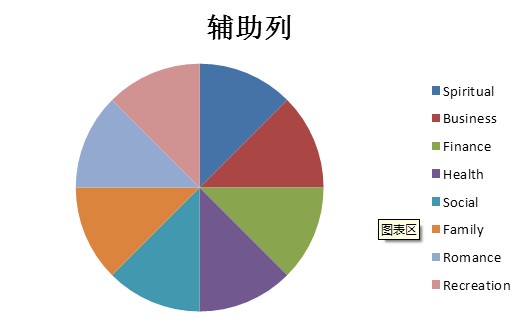
2.制作叠加的雷达图,这是非常关键的步骤
(1)在图形上右键,选择数据,
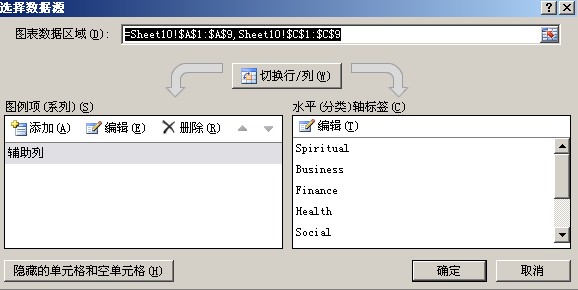
在图例项(系列)中,点“添加”,在弹出的系列名称中,写“系列2”,然后在系列值中,选中表格中的数据,确定,然后在“水平(分类)轴标签”中,点编辑,选中表格中的“属性”列的值。
操作后,很奇怪,图形没有任何变化,注意这个时候,是关键了,因为新建立的图形默认也是饼图,被第一个饼图遮挡住了。
这个时候,选择看到的饼图,右键“设置数据系列格式”,在“系列绘制在”上选择“次坐标轴”,这样就能把第二个图形设置为当前图形了。
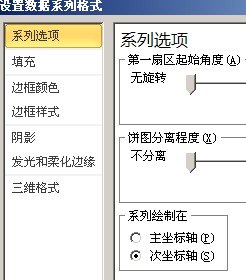
(2)在图表工具的“布局”中,选择左上角的下拉框,到系列“系列2”,这个时候就可以操作后增加的图形,把他变为雷达图了。点击图表工具中的“设计”,修改图表类型为雷达图,如下
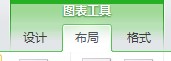

3.美化图形
去掉雷达图上的刻度,右键添加数据标签,设置数据标签字体大小颜色,去掉图例
修改饼图的填充颜色,边框,阴影,就可以得到最终的结果。
引申:这个例子最重要的一点是如何把不同的图形叠加在一起,主要是通过“选择数据源”的功能,这是最关键的点。
来源:https://www.cnblogs.com/tippoint/archive/2012/10/12/2721270.html